Chcete-li divákům usnadnit procházení vašich videí, můžete do videí přidat kapitoly. V tomto příspěvku vám nabídnu značky kapitol pro přidávání kapitol do MP4 a jak rozdělit videa MP4 podle kapitol.
Nyní se podívejme, jak přidat kapitoly do MP4 a jak rozdělit videa do více klipů po kapitolách. (Vyzkoušejte MiniTool MovieMaker pro přidání textu do videa!)
Přidejte kapitoly do MP4 pomocí ChapterMaker
ChapterMaker je aplikace určená k úpravě souborů kapitol videa. Snadno se používá a může ukládat soubory kapitol ve formátu XML, OGM nebo TXT. Nepodporuje přímé přidávání kapitol do videa, ale pro vložení kapitol do videa můžete použít ruční brzdu.
Krok 1. Otevřete aplikaci ChapterMaker.
Krok 2. Přejděte na Čas kapitoly a upravte čas a přejděte na Název kapitoly a upravte titul.
Krok 3. Až budete hotovi, kliknutím na Soubor exportujte soubor kapitoly.
Krok 4. Spusťte ruční brzdu, importujte soubor MP4 a přidejte soubor kapitoly. Klikněte na Spustit kódování pro přidání kapitol do MP4.
Přidat kapitoly do MP4 pomocí Drax
Drax umožňuje přidávat kapitoly do MP4 a M4V videí. Můžete importovat kapitoly a upravovat kapitoly ve videu.
Krok 1. Po instalaci do počítače spusťte Drax.
Krok 2. Importujte soubor MP4, ve kterém chcete upravit kapitoly.
Krok 3. Přejděte na Kapitoly po načtení videa MP4.
Krok 4. Klikněte na kapitolu, jejíž čas a název chcete upravit.
Krok 5. Chcete-li vytvořit novou kapitolu, klikněte na Přidat kapitolu na panelu nástrojů.
Krok 6. Uložte změny a exportujte video MP4.
Přidat kapitoly do videa YouTube
Chcete přidat značky kapitol do videí YouTube? Postupujte takto:
Krok 1. Přihlaste se ke svému účtu YouTube.
Krok 2. Klikněte na svůj profilový obrázek v pravém horním rohu.
Krok 3. V místní nabídce klikněte na YouTube Studio .
Krok 4. Klepněte na Obsah v levém panelu. Najděte video YouTube, ke kterému chcete přidat kapitoly, klikněte na video.
Krok 5. Do pole Popis přidejte časová razítka a názvy jako „0:51 Přidat kapitoly do MP4“
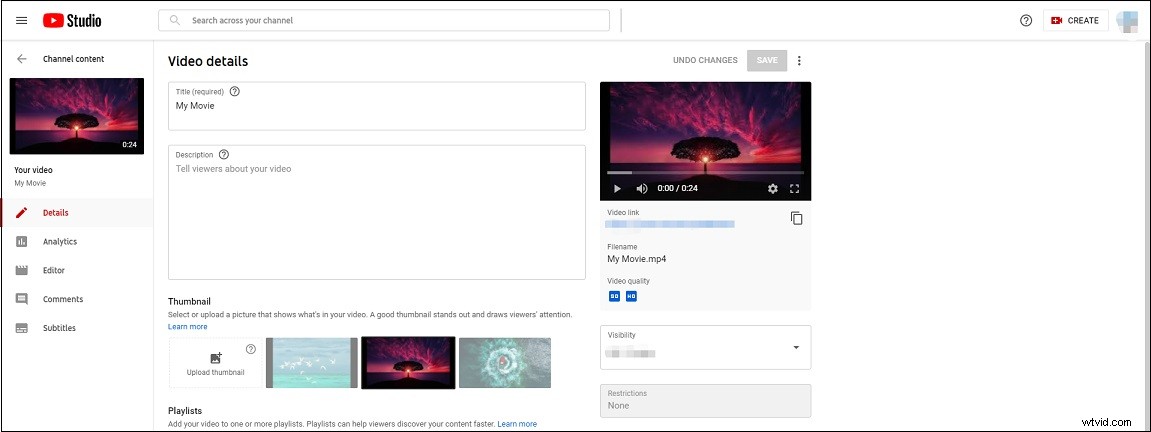
Krok 6. Stiskněte ULOŽIT pro uložení změn.
Související článek:Jak upravovat videa na YouTube (Windows/Mac/Phone)
Rozdělení videa MP4 podle kapitol pomocí ruční brzdy
Potřebujete rozdělit video do jednotlivých kapitol? Ruční brzda je dobrá volba. Dokáže snadno rozdělit video na samostatné klipy podle kapitol.
Krok 1. Otevřete aplikaci HandBrake.
Krok 2. Klikněte na Soubor pro import videa s kapitolami.
Krok 3. Přejděte na Nástroje> Předvolby a vyberte Výstupní soubory .
Krok 4. Poté zadejte {source}-{title}-{chapters} ve Formát souboru box. Zavřete okno Předvolby
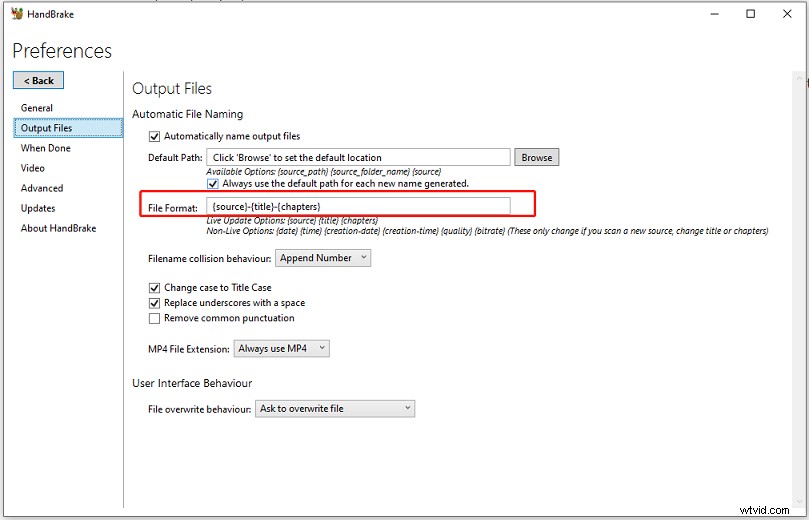
Krok 5. Nastavte rozsah od kapitoly 1 do 1 a klikněte na Přidat do fronty , nastavte Rozsah od kapitoly 2 do 2 a klikněte na Přidat do fronty … Po dokončení klikněte na Fronta pro kontrolu těchto přidaných kapitol.
Krok 6. Vyberte předvolbu a klikněte na Procházet pro určení cílové složky.
Krok 7. Nakonec klikněte na Start Queue pro rozdělení videa do kapitol.
Závěr
To je vše o tom, jak přidat kapitoly do MP4 a rozdělit MP4 podle kapitol. Vyberte tvůrce kapitol a zkuste vytvořit kapitoly pro vaše video!
